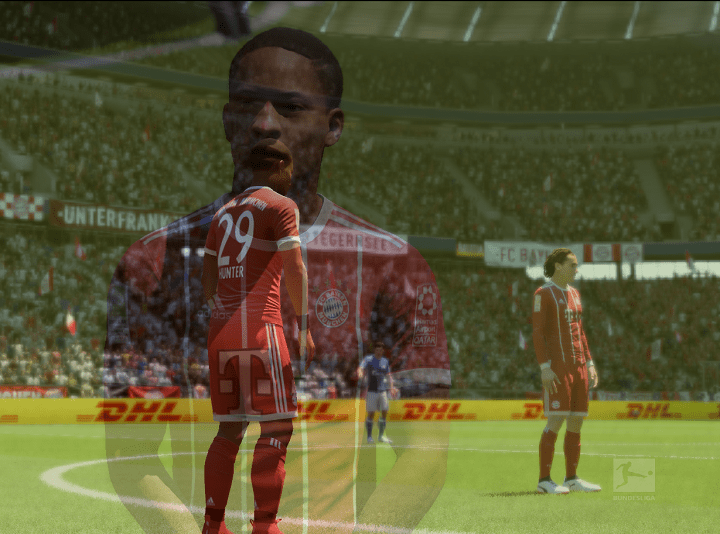- FIFA 2018 è uno dei migliori giochi a tema calcistico dell'ultimo decennio.
- L'elenco che segue è una raccolta dei bug più frequenti che i giocatori hanno segnalato in FIFA 18.
- Per saperne di più su questo fantastico franchise, visita il nostro FIFA Hub dedicato.
- I giocatori dovrebbero anche prendersi un momento per visitare il nostro pagina dedicata ai giochi.

Questo software manterrà i tuoi driver attivi e funzionanti, proteggendoti così da errori comuni del computer e guasti hardware. Controlla tutti i tuoi driver ora in 3 semplici passaggi:
- Scarica DriverFix (file di download verificato).
- Clic Inizia scansione per trovare tutti i driver problematici.
- Clic Aggiorna driver per ottenere nuove versioni ed evitare malfunzionamenti del sistema.
- DriverFix è stato scaricato da 0 lettori questo mese
I giocatori di tutto il mondo hanno finalmente l'opportunità di giocare FIFA 18! Tuttavia, non tutto va liscio per tutti loro, poiché ci sono già alcuni problemi, il che sicuramente uccide l'hype.
In questo modo, abbiamo condotto un elenco dei problemi più comuni che si sono verificati (o potrebbero verificarsi) in FIFA 18. Quindi, se hai riscontrato almeno uno di questi problemi, controlla le soluzioni di seguito.
Come posso risolvere i problemi più comuni di FIFA 18?
Abbiamo già scritto sui problemi di FIFA 18 in precedenza. Aggiungi questa pagina ai segnalibri nel caso ne avessi bisogno in seguito.
1. Giocatori invisibili in modalità online
Questo problema non si è ancora verificato, ma in base alla nostra esperienza, alla fine lo farà. Il problema dei giocatori invisibili nella modalità online sarà probabilmente causato da qualche patch. Quindi, la soluzione migliore, in questo caso, è semplicemente aggiornare il gioco, come EA rilascerà sicuramente una correzione adeguata.
2. FIFA 18 esce inaspettatamente da Ultimate Team
Stessa cosa qui. Se incontri uscite impreviste durante la modalità Ultimate Team, aggiorna il gioco.
Se l'aggiornamento non risolve il problema, prova a disabilitare alcune app in background che potrebbero interferire con FIFA 18. La maggior parte delle volte le app che stai cercando sono Skype e il tuo programma antivirus.
Se il problema persiste, prova a disabilitare la funzione di gioco di Origin. Ecco come farlo:
- Avvia il client desktop Origin.
- Apri MyGames.
- Fai clic con il pulsante destro del mouse su FIFA 18 e scegli Proprietà del gioco.
- Seleziona Origin In Game e deseleziona la casella.
- Salva la tua selezione e avvia il gioco.
Per una migliore esperienza di gioco, ti consigliamo di scaricare Gioco Fire gratis. Aiuterà con vari problemi di gioco, come FPS bassi, ritardi e PC lento.
3. Il controller FIFA 18 non funziona
Se il tuo controller non funziona in FIFA 18, ci sono due cose che puoi fare. Puoi eliminare il tuo profilo e crearne uno nuovo. Oppure puoi semplicemente aggiornare i driver del controller.
Ecco come eliminare il tuo profilo FIFA 18:
- Inizia il gioco.
- Vai alla modalità preferita in cui si sono verificati i problemi.
- Passa a Personalizza.
- Seleziona Profilo.
- Cancellalo.
- Avvia una nuova modalità di gioco e vai alle impostazioni del controller.
- Dovresti vedere che il problema è sparito.
- Procedi fino a quando non sarai in grado di caricare un vecchio gioco.
Scopri di più su questo problema dalla nostra pratica guida!
4. Il gioco si blocca all'avvio
Ecco cosa devi fare se il tuo FIFA 18 si blocca all'avvio:
- Vai al file FIFA 17.exe, fai clic con il pulsante destro del mouse e selezionaProprietà.
- Seleziona la scheda Compatibilità > seleziona l'opzione "Modalità di compatibilità"> seleziona Win7.
Se il tuo computer ha due schede grafiche, usa questa soluzione:
- Vai al Pannello di controllo ed esegui la tua scheda grafica.
- Vai a Inserisci > creare profili perfifaconfig.exee fifa15.exe
- Lanciare regedit > modificare il valore dei due tasti successivi da 1 a 0.
HKEY_LOCAL_MACHINESOFTWAREMicrosoftWindowsNTCurrentVersionWindowsRequireSignedAppInitHKEY_LOCAL_MACHINESOFTWAREWow6432NodeMicrosoftWindowsNTCurrentVersionWindowsRequireSignedAppInit
5. Schermo nero
La soluzione migliore in caso di problema schermo nero screen è aggiornare il tuo driver della scheda grafica. Ecco come farlo:
- Vai a Gestore dispositivi. Puoi accedervi rapidamente digitando il Gestore dispositivi nella barra di ricerca.
- Ora vai a Adattatore schermo sezione.
- Trova il driver dello schermo e fai clic con il pulsante destro del mouse.
- Scegliere Disinstalla driver…

- Controlla il Elimina il software del driver per questo dispositivo e clicca ok.
- Riavvia il computer per completare il processo.
6. FIFA 18 non si connetterà ai server EA
Ecco cosa devi fare:
- Assicurarsi I server EA sono in esecuzione
- Riavvia il tuo router
- Controlla se il firewall sta bloccando il gioco
Cosa succede se il router non riesce a connettersi? Dai un'occhiata alla nostra guida per rendere questo problema un ricordo del passato!
7. Il gioco non si avvia
Se FIFA 18 non si avvia, prova a eseguirlo come amministratore:
- Fare clic con il tasto destro sul collegamento sul desktop di FIFA 17.
- Selezionare Proprietà.
- Clicca sul Compatibilità scheda e seleziona la casella in basso sotto Livello di privilegio dove dice Esegui questo programma come amministratore.
- Fare clic su OK.
Inoltre, puoi provare ad aggiornare i driver dello schermo e verificare se il tuo computer soddisfa i requisiti di sistema.
8. Errore di runtime VC++
- Vai all'origine GiochiFIFA 17__Installervcvc2012Update3redist
- Corri il vcredist_x64.exe file
- Torna immediatamente alla tua libreria di Origin e installa il gioco.
9. Problemi con il salvataggio dell'opzione di risoluzione all'avvio del gioco
Ecco cosa devi fare:
- Vai a: C: DocumentiFIFA 17, apri ilfifasetup.inifile
- Aggiungi la tua risoluzione personalizzata alle opzioni RESOLUTIONHEIGHT e RESOLUTIONWIDTH
- Salva il file e torna al gioco.
10. FIFA 2018 non inizia; il gioco non ha mai funzionato
Questo problema può essere causato da vari fattori, quindi possono essere applicate più soluzioni. Ecco alcune delle soluzioni alternative più comuni:
- Avvia Origin come amministratore
- UsoCCleanerper pulire il registro.
- Elimina i file della cache di Origin.
- Controlla il tuo hardware per potenziali problemi. Puoi farlo eseguendo il chkdsk comando in Prompt dei comandi.
- Assicurati che il tuo software antivirus / firewall non sia il colpevole. L'aggiunta del gioco all'elenco delle eccezioni non risolve sempre il problema. Tuttavia, aggiungi i seguenti programmi all'elenco delle eccezioni:autorizzazioneUI, TS4.exe,Origin.exe.
- Avvia il gioco in modalità finestra. Se il gioco viene eseguito, abbassa le impostazioni e poi riportalo a schermo intero.
- Reinstalla Origin e il gioco e assicurati che siano sulla stessa unità.
- Ripara il gioco tramite Origin
- Avvio pulitoil tuo PC
- Assicurati di non avere programmi con conflitti noti con Origin.
- Aggiorna i tuoi driver grafici.
- Le VPN possono portare a potenziali conflitti con il gioco. Spegnila tua VPNe controlla se questo risolve il tuo problema.
- Aggiorna la tua versione di Windows.
- Aggiorna FIFA 17: fai clic con il pulsante destro del mouse sul gioco in Origin e seleziona Cerca aggiornamenti.
- Svuota la cache DNS.
11. Risolvi i problemi di grafica
- Aggiorna i tuoi driver grafici.
- Abbassa le ombre e regola le impostazioni grafiche.
- Disabilita le app in background di terze parti e quindi imposta FIFA 17 in Alta priorità in Task Manager.
- Se il tuo computer è dotato di una GPU Nvidia, vai su Impostazioni e imposta Modalità di gestione dell'alimentazione perMassima performance.
Aggiorna il tuo driver grafico come un professionista con i migliori strumenti dalla nostra nuova lista!
12. Acquisto a Mercato – Errore di quotazione scaduta
Molti giocatori di recente hanno incoraggiato uno strano errore "Elenco scaduto" durante gli acquisti nel mercato dei trasferimenti.
Sfortunatamente, EA non ha ancora rilasciato la soluzione, ma i "tecnici" consiglio per scollegare il tuo profilo e collegarlo nuovamente.
“Grazie per i continui rapporti su questo. Viene esaminato un errore scaduto quando si tenta di acquistare qualcosa sul mercato, non è necessario scollegare gli account per farlo funzionare, stiamo cercando una soluzione.
13. Siamo spiacenti ma si è verificato un errore durante la connessione a FIFA 18 Ultimate Team
"Siamo spiacenti ma si è verificato un errore durante la connessione a FIFA 18 Ultimate Team" è un altro errore comune di FIFA 18 che infastidisce troppi giocatori.
Questo era un problema serio qualche tempo fa, ma EA ha lavorato alla correzione. Quindi, probabilmente devi solo aggiornare il tuo gioco per risolvere questo problema. Se non si risolve subito, riprova tra qualche giorno.
14. Esperienza EAS FC bloccata a 86,324/86,700
Questo è forse uno dei problemi più seri che i giocatori di FIFA Ultimate Team hanno affrontato finora. Apparentemente, i punti esperienza si sono bloccati ad un certo punto e, qualunque cosa tu faccia, non puoi alzarli.
Finora più di cento giocatori hanno segnalato questo problema sui forum di EA. Ma sfortunatamente non c'è ancora una soluzione e non abbiamo idea di cosa dovresti fare in questo caso.
Quando/se EA rilascerà le soluzioni, aggiorneremo l'articolo di conseguenza. Inoltre, se sai qualcosa che non sappiamo, condividilo con noi nei commenti.
15. Pro Club – nessun avversario trovato
Se non riesci a trovare nessun avversario nei Pro Club, prova la seguente soluzione alternativa:
- IL CAPITANO deve abilitare la chat vocale in-game (apparirà un'icona a forma di auricolare accanto al suo nome)
- Il capitano deve impostare la formazione e mettersi nella sua posizione di gioco (nessun altro dovrebbe essere nella lobby della partita mentre il capitano sta impostando la formazione). Attenersi rigorosamente a questo!
- Una volta che il capitano ha stabilito le formazioni, altri possono unirsi alla lobby.
- Ora cerca il gioco e dovrebbe funzionare.
Sfortunatamente, questa è solo una soluzione temporanea. Si spera che qualche futuro aggiornamento del gioco risolva il problema per sempre.
16. La partita non inizia, bloccato nell'allenamento pre-partita
Questo problema è stato causato da alcuni dei precedenti aggiornamenti della squadra, che hanno incasinato ID di avvio e giocatori. Non entreremo nei dettagli qui, se vuoi saperne di più su questo problema, visita questo thread del forum.
Per risolvere questo problema, in pratica devi eliminare la tua squadra attuale e lasciare che il gioco scarichi nuovi file di squadra. Se non sei sicuro di come farlo, segui queste istruzioni:
- Vai a Documenti > FIFA 18 > impostazioni.
- Elimina tutti i file che iniziano conGiorno della partita e Squadre.
- Ora apri FIFA 18.
- Vai a Kick-off e assicurati che Forma dal vivo è abilitato nella schermata di selezione della squadra.
- Questo scaricherà le ultime squadre del Game Day.
-
Dopodiché, torna al Menu principale > personalizzare > Modifica squadre > Aggiorna le ultime squadre.
- Questo scaricherà le ultime squadre offline.
Dopo averlo fatto, dovresti essere in grado di iniziare la partita senza problemi.
Questo è tutto, speriamo che tu sia riuscito a risolvere il problema che ti ha infastidito con queste soluzioni alternative. Se hai commenti, domande o suggerimenti, faccelo sapere nei commenti qui sotto.
Questo post è stato aggiornato per tenere conto della crescente quantità di bug ma anche con le rispettive correzioni, quando applicabile.